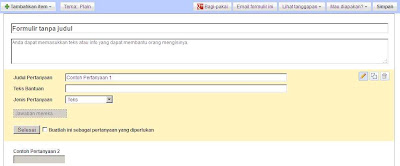Pembuatan Email dan pemanfaatan media penyimpanan
Klik
Create An Account
di bawah form login.
Anda akan masuk ke halaman pengisian data, silahkan
isi formulir pendaftaran sesuai data pribadi anda.. 1.
Nama
: Isi dengan nama depan dan nama
belakang anda. 2.
Pilih nama pengguna anda : Isikan alamat email yang
anda inginkan (nama email harus belum
digunakan orang lain). 3.
Buat sandi : Isi dengan password yang anda ingikan. 4.
Konfirmasi sandi anda : Masukkan ulang password anda.
5.
Tanggal lahir : Silahkan isi dengan tanggal lahir
anda. 6.
Gender : Pilih jenis kelamin anda. 7.
Ponsel : Isikan dengan nomor telepon anda. 8.
Alamat email anda saat ini : Masukkan alamat email
lain (masukkan jika ada). Bisa anda
kosongi. 9.
Lokasi : Isi dengan lokasi negara tempat anda
tinggal. 10.
Centang dua persyaratan dari google tersebut... 11.
Klik tombol LANGKAH BERIKUTNYA.
Edutek13 5
Setelah anda mengisi formulir pendaftaran, anda akan
dibawa ke halaman verifikasi akun, klik
Lanjutkan..
Edutek13 6
Anda akan diberi kode verifikasi yang dikirim oleh
google secara otomatis ke nomor telepon
yang anda isikan tadi. Kemudian masukkan angka verifikasi ke dalam kotak yang tersedia.
Jika sudah, silahkan klik Verifikasi.
Anda akan dibawa ke halaman Profil, langkah
selanjutnya adalah menambahkan foto profil. Jika anda sudah punya silahkan ditambahkan dengan mengklik "
Menambahkan
Foto Profil
". Jika sudah, klik saja
Langkah
berikutnya
..
Jika semua langkah diatas sudah anda lakukan dengan
benar, akan ada ucapan sambutan dari
Google. Klik
Lanjutkan
ke Gmail
.
Edutek13 7
Anda
akan langsung dibawa ke halaman muka Gmail. Google akan langsung memberikan 4
pesan ke inbox email anda.
B.
Menyimpan file di Google Drive
1.
Setelah kita semua memiliki email dengan gmail.com 2.
Seperti apa yang dikatakan Google bahwa satu akun
google untuk semua produk google. 4.
Pada gambar diatas adalah tampilan google drive 5.
Perhatikan bentuk icon jika itu adalah salah satu
file 6.
Dan bedanya dengan betuk folder
Edutek13 8
Cara menyimpan file di google drive perhatikan
langkah berikut ini : 7.
Klik My Drive
8.
Klik upload files 9.
Pilih file yang ini Anda unggah 10.
Maka pada sudut kanan bawah akan muncul progress
uploading
Edutek13 9
11.
Cek file yang telah anda unggah apakah sudah masuk
dalam google drive.
C.
Attachment
File dengan Google Drive
1.
Istilah attachement atau lampiran terdapat lewat
mail.google.com 2.
Attachement dengan menggunakan google drive hanya
dapat dilakukan jika kita menggunakan
standar gmail.com, artinya tidak dalam bentuk yang classic atau HTML view. 3.
Sebagai latihan coba Anda membuat email baru 4.
Pada sudut kiri bawah terdapat icon drive klik untuk
melampirkan / sisipkan file yang
bersumber dari google drive. 5.
A.
6.
Pilih file yang ingin disisipkan 7.
Klik
sisipkan 8.
Maka file akan diunggah ke google drive.